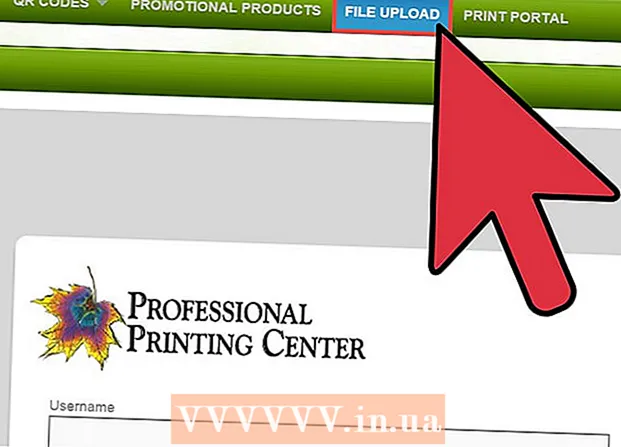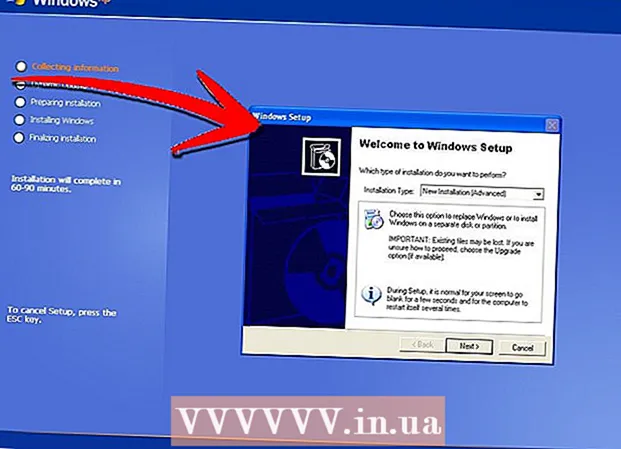Аутор:
William Ramirez
Датум Стварања:
18 Септембар 2021
Ажурирати Датум:
1 Јули 2024

Садржај
У овом чланку ћемо вам показати како пронаћи и отворити управитељ датотека на Андроид уређају.
Кораци
Метод 1 од 2: Управљач датотекама
 1 Отворите фиоку за апликације. Кликните на икону у облику мреже малих квадрата или тачака. Обично се ова икона налази при дну почетног екрана.
1 Отворите фиоку за апликације. Кликните на икону у облику мреже малих квадрата или тачака. Обично се ова икона налази при дну почетног екрана. - На Самсунг Галаки 8 превуците прстом од дна екрана нагоре да бисте отворили фиоку са апликацијама.
 2 Славина Менаџер датотека. Ова апликација се такође може звати Датотеке, Моје датотеке, Претраживач датотека, Истраживач датотека или нешто слично. Приказују се датотеке и фасцикле које су ускладиштене на Андроид уређају.
2 Славина Менаџер датотека. Ова апликација се такође може звати Датотеке, Моје датотеке, Претраживач датотека, Истраживач датотека или нешто слично. Приказују се датотеке и фасцикле које су ускладиштене на Андроид уређају. - Ако ваш уређај нема менаџер датотека, прочитајте овај чланак да бисте сазнали како да инсталирате менаџер датотека.
- Ако пронађете апликацију Преузимања, покрените је да бисте прегледали датотеке. Кликните на икону за ову апликацију, а затим додирните икону „☰“ да бисте отворили листу фасцикли.
 3 Додирните фасциклу да бисте је отворили. Ако желите да видите садржај СД картице, кликните на њено име; у супротном кликните на "Интернал Стораге" или "Интернал Мемори", или само на "Мемори".
3 Додирните фасциклу да бисте је отворили. Ако желите да видите садржај СД картице, кликните на њено име; у супротном кликните на "Интернал Стораге" или "Интернал Мемори", или само на "Мемори".  4 Кликните на датотеку коју желите да отворите. Отвориће се у одговарајућој апликацији.
4 Кликните на датотеку коју желите да отворите. Отвориће се у одговарајућој апликацији. - На пример, ако додирнете фотографију, она се отвара у апликацији Галерија или главној апликацији за фотографије.
- Да бисте отворили неке датотеке, попут докумената или табела, морате да инсталирате посебне апликације.
Метода 2 од 2: Складиштење
 1 Покрените апликацију Подешавања. Кликните на икону
1 Покрените апликацију Подешавања. Кликните на икону  из фиоке апликације, почетног екрана или траке са обавештењима.
из фиоке апликације, почетног екрана или траке са обавештењима.  2 Померите се надоле и додирните Складиште. Приказаће се листа медијума за складиштење Андроид уређаја, попут СД картице (ако је инсталирана) и интерне меморије.
2 Померите се надоле и додирните Складиште. Приказаће се листа медијума за складиштење Андроид уређаја, попут СД картице (ако је инсталирана) и интерне меморије.  3 Померите се надоле и додирните Поглед. Ако ова опција није приказана, додирните "СД картица" или "Интерна меморија".
3 Померите се надоле и додирните Поглед. Ако ова опција није приказана, додирните "СД картица" или "Интерна меморија".  4 Кликните на Поглед. Отворит ће се листа мапа и датотека које су похрањене на СД картици или у интерној меморији уређаја.
4 Кликните на Поглед. Отворит ће се листа мапа и датотека које су похрањене на СД картици или у интерној меморији уређаја. - Ова опција се може назвати Разно.
 5 Кликните на датотеку коју желите да отворите. Отвориће се у одговарајућој апликацији.
5 Кликните на датотеку коју желите да отворите. Отвориће се у одговарајућој апликацији. - На пример, ако додирнете фотографију, она се отвара у апликацији Галерија или главној апликацији за фотографије.
- Да бисте отворили неке датотеке, попут докумената или табела, морате да инсталирате посебне апликације.